शीर्ष 3 नि:शुल्क विंडोज़ 10 पासवर्ड पुनर्प्राप्ति उपकरण
कंप्यूटर का पासवर्ड हर कोई भूल सकता है जिसे उन्होंने लंबे समय तक इस्तेमाल नहीं किया। पासवर्ड कैसे खोजें और रीसेट करें या लॉक किए गए उपयोगकर्ता खाते को बायपास करें? यह एक कठिन समस्या है जब आप डेस्कटॉप में प्रवेश भी नहीं कर सकते। चिंता मत करो। यहां शीर्ष 3 हैं मुफ्त विंडोज पासवर्ड रिकवरी टूल विंडोज 10 पासवर्ड को मुफ्त में पुनर्प्राप्त करने के लिए।
- भाग 1: शीर्ष 3 विंडोज़ 10 पासवर्ड पुनर्प्राप्ति उपकरण मुफ्त में
- भाग 2: विंडोज 10 पासवर्ड कैसे पुनर्प्राप्त करें
- भाग 3: Windows 10 पासवर्ड पुनर्प्राप्ति के बारे में अक्सर पूछे जाने वाले प्रश्न

भाग 1: शीर्ष 3 विंडोज़ 10 पासवर्ड पुनर्प्राप्ति उपकरण मुफ्त में
यदि आप अपना डेटा खोए बिना विंडोज 10 पर पासवर्ड पुनर्प्राप्त करना चाहते हैं, तो आप तीन विंडोज पासवर्ड रीसेटिंग टूल आज़मा सकते हैं। उन सभी को एक सामान्य कंप्यूटर की आवश्यकता होती है जिस पर आप बूट करने योग्य USB या DVD डिस्क को बर्न करेंगे।
1imyPass विंडोज पासवर्ड रीसेट
imyPass विंडोज पासवर्ड रीसेट विंडोज पासवर्ड को रिकवर करने के लिए टूल एक आसान टूल है। यह आपके विंडोज़ पर किसी भी डेटा को नष्ट किए बिना लॉक किए गए विंडोज उपयोगकर्ता के पासवर्ड को हटा देता है। अन्य उपयोगकर्ता भी प्रभावित नहीं होंगे।

4,000,000+ डाउनलोड
विंडोज 10 पर लॉक किए गए यूजर अकाउंट का पासवर्ड रीसेट करें।
चरण-दर-चरण प्रक्रिया आपको समस्या को आसानी से हल करने की अनुमति देती है।
डेटा को नुकसान पहुंचाए बिना विंडोज 10 यूजर पासवर्ड निकालें।
एक नया उपयोगकर्ता बनाकर लॉक किए गए उपयोगकर्ता खाते को बायपास करें और रखें।
2पासमोज लैबविन
PassMoz LabWin Windows XP/Vista/7/8/10 को सपोर्ट करता है। यह बिना किसी प्रयास के आपके विंडोज पासवर्ड को रीसेट कर सकता है। यूएसबी फ्लैश डिस्क या डीवीडी डिस्क का उपयोग करके बूट करने योग्य रीसेट डिस्क बनाने के लिए आपको जो कुछ भी करने की ज़रूरत है वह है। आपको डेटा सुरक्षा के बारे में चिंता करने की आवश्यकता नहीं है क्योंकि PassMoz LabWin आपके कंप्यूटर पर किसी भी डेटा को एक्सेस या नष्ट नहीं करता है।
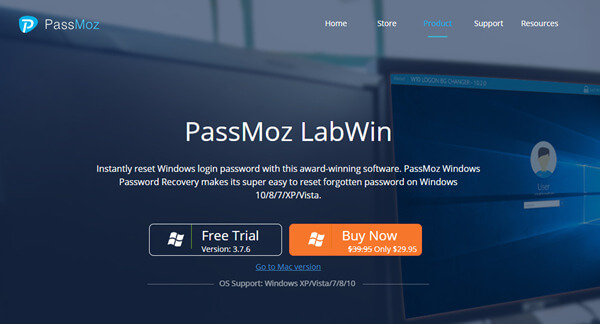
3पासफैब 4विनकी
PassFab 4WinKey की सबसे उत्कृष्ट विशेषता यह है कि यह विंडोज 10/8.1/8/7/Vista/XP और सर्वर 2019 पर पासवर्ड रिकवरी से निपट सकता है। आप इसका उपयोग अपने विंडोज यूजर पासवर्ड को पुनः प्राप्त करने और फिर से अपने कंप्यूटर पर जाने के लिए कर सकते हैं। PassFab 4WinKey आपको अपने विंडोज के सभी साइन-इन विकल्पों जैसे पिक्चर पासवर्ड, सुरक्षा कुंजी, विंडोज हैलो पिन और विंडोज हैलो फिंगरप्रिंट को अनलॉक करने में सक्षम बनाता है।
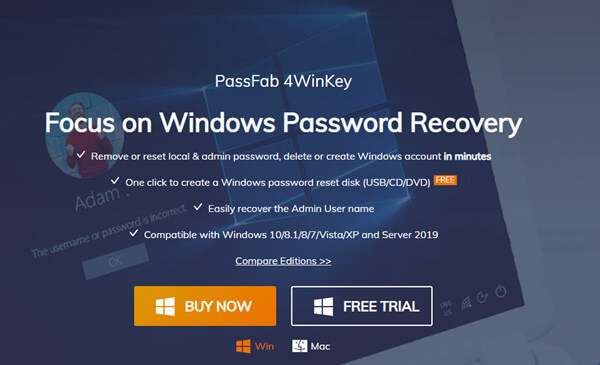
भाग 2: विंडोज 10 पासवर्ड कैसे पुनर्प्राप्त करें
विधि 1
विंडोज 10 पासवर्ड को रिकवर करने के लिए आपके पास कई टूल्स हैं। यहां हम उदाहरण के लिए नंबर 1 विंडोज 10 पासवर्ड रिकवरी टूल लेते हैं।
स्टेप 1सामान्य डिवाइस पर बूट करने योग्य डिस्क को बर्न करेंUSB फ्लैश ड्राइव तैयार करें। दूसरे कंप्यूटर पर imyPass विंडोज पासवर्ड रीसेट टूल इंस्टॉल करें और लॉन्च करें और यूएसबी ड्राइव डालें। में पासवर्ड बनाएं यूएसबी फ्लैश ड्राइव रीसेट करें अनुभाग में, आपके द्वारा डाली गई USB ड्राइव का चयन करें और क्लिक करें यूएसबी जलाएं बटन।
 चरण दोजली हुई बूट करने योग्य डिस्क को लॉक किए गए कंप्यूटर में प्लग करें
चरण दोजली हुई बूट करने योग्य डिस्क को लॉक किए गए कंप्यूटर में प्लग करें जब जलने की प्रक्रिया पूरी हो जाए, तो बस क्लिक करें ठीक है बटन और अपने USB फ्लैश ड्राइव को अनप्लग करें। इसे लॉक किए गए कंप्यूटर में डालें।
चरण 3कंप्यूटर चालू करें और अपने मदरबोर्ड के BIOS में प्रवेश करें। BIOS में प्रवेश करने के लिए, आपको बूट प्रक्रिया के दौरान अपने कीबोर्ड पर s विशिष्ट कुंजी को दबाना होगा। आप इसे Del, F1 और F2 से आज़मा सकते हैं। BIOS में, आपको जाने की आवश्यकता है गाड़ी की डिक्की खंड। चरण 4बूट मेनू स्क्रीन पर, आप बूट विकल्पों की सूची देख सकते हैं। बूट करने योग्य USB का चयन करें जिसे आपने अभी-अभी बर्न किया है। आपके कंप्यूटर के रीबूट होने के बाद, आपको imyPass विंडोज पासवर्ड रीसेट टूल का इंटरफ़ेस दिखाई देगा।
चरण 4बूट मेनू स्क्रीन पर, आप बूट विकल्पों की सूची देख सकते हैं। बूट करने योग्य USB का चयन करें जिसे आपने अभी-अभी बर्न किया है। आपके कंप्यूटर के रीबूट होने के बाद, आपको imyPass विंडोज पासवर्ड रीसेट टूल का इंटरफ़ेस दिखाई देगा।  चरण 5इंटरफ़ेस में ऊपर से नीचे तक चार खंड होते हैं। पहले को डिफ़ॉल्ट के रूप में छोड़ दें। दूसरे खंड के लिए, आपको लॉक किए गए उपयोगकर्ता खाते का चयन करना होगा। चुनना पासवर्ड रीसेट तीसरे खंड में।
चरण 5इंटरफ़ेस में ऊपर से नीचे तक चार खंड होते हैं। पहले को डिफ़ॉल्ट के रूप में छोड़ दें। दूसरे खंड के लिए, आपको लॉक किए गए उपयोगकर्ता खाते का चयन करना होगा। चुनना पासवर्ड रीसेट तीसरे खंड में। अब आपका विंडोज पासवर्ड रीसेट हो गया है।
विधि 2
यदि आप अपने Windows में साइन इन करने के लिए Microsoft खाते का उपयोग करते हैं, तो इस विधि से इस समस्या को हल करना आसान है।
स्टेप 1अपने कंप्यूटर को बूट करें। विंडोज लोगो स्क्रीन के बाद, आपको साइन-इन स्क्रीन दिखाई देगी। दबाएं मैं अपना पासवर्ड भूल गया पासवर्ड बॉक्स के नीचे बटन। या आप किसी अन्य डिवाइस पर सीधे https://account.live.com/ResetPassword.aspx पर जा सकते हैं। चरण दोआपके द्वारा Windows पासवर्ड रीसेट करने से पहले, Microsoft सत्यापन ईमेल और संक्षिप्त संदेश और अन्य तरीके भेजकर आपकी पहचान सत्यापित करेगा। यह इस बात पर निर्भर करता है कि आपने अपने Microsoft खाते के लिए पहले कौन सी सुरक्षा जानकारी सेट की थी। चरण 3जब आप सत्यापन समाप्त कर लें, तो आप एक नया पासवर्ड टाइप कर सकते हैं और क्लिक कर सकते हैं अगला बटन। अब आपने अपने विंडोज 10 का पासवर्ड सफलतापूर्वक रीसेट कर लिया है।
चरण दोआपके द्वारा Windows पासवर्ड रीसेट करने से पहले, Microsoft सत्यापन ईमेल और संक्षिप्त संदेश और अन्य तरीके भेजकर आपकी पहचान सत्यापित करेगा। यह इस बात पर निर्भर करता है कि आपने अपने Microsoft खाते के लिए पहले कौन सी सुरक्षा जानकारी सेट की थी। चरण 3जब आप सत्यापन समाप्त कर लें, तो आप एक नया पासवर्ड टाइप कर सकते हैं और क्लिक कर सकते हैं अगला बटन। अब आपने अपने विंडोज 10 का पासवर्ड सफलतापूर्वक रीसेट कर लिया है। भाग 3: Windows 10 पासवर्ड पुनर्प्राप्ति के बारे में अक्सर पूछे जाने वाले प्रश्न
मैं सही पासवर्ड के साथ विंडोज़ में प्रवेश क्यों नहीं कर सकता?
अपना पासवर्ड टाइप करते समय हर एक की पर ध्यान दें। देखें कि क्या आपके कीबोर्ड पर कोई खराब कुंजी है। जब कोई अटकी हुई चाबी या कोई चाबी काम नहीं करती है, तो आप हमेशा गलत पासकोड दर्ज करेंगे।
मेरा कंप्यूटर हमेशा विंडोज़ के बजाय पासवर्ड रिकवरी टूल क्यों दर्ज करता है?
क्योंकि आपका BIOS बूट करने योग्य डिस्क को आपकी हार्ड डिस्क ड्राइव की तुलना में उच्च बूट प्राथमिकता देता है। आप बूट करने योग्य डिस्क को अनप्लग या इजेक्ट कर सकते हैं और अपने कंप्यूटर को रीबूट कर सकते हैं। या आप BIOS में बूट प्राथमिकता सेटिंग्स को बदल सकते हैं।
मैं अपने विंडोज 10 पर एडमिनिस्ट्रेटर अकाउंट को कैसे डिलीट करूं?
आप अपने विंडोज 10 पीसी पर सेटिंग्स के जरिए एडमिनिस्ट्रेटर अकाउंट को हटा सकते हैं। अधिक विवरण जानने के लिए, पढ़ें पासवर्ड के साथ/बिना पासवर्ड के विंडोज 10/8/7 पर एडमिनिस्ट्रेटर अकाउंट को कैसे डिलीट और डिसेबल करें।
BIOS क्या है?
BIOS बेसिक इनपुट आउटपुट सिस्टम है जो आपके मदरबोर्ड के साथ आता है। यहां तक कि जब आप विंडोज में प्रवेश नहीं कर सकते, तब भी BIOS उपलब्ध है। आप इसमें बूट प्रायोरिटी सेटिंग्स को बदल सकते हैं।
निष्कर्ष
इस आलेख ने शीर्ष 3 का परिचय दिया विंडोज़ 10 पासवर्ड पुनर्प्राप्ति उपकरण. वे imyPass Windows पासवर्ड रीसेट, PassMoz LabWin और PassFab 4WinKey हैं। इसके अलावा, हमने विंडोज 10 पासवर्ड रिकवरी हासिल करने के 2 तरीकों के बारे में बात की। imyPass Windows पासवर्ड रीसेट निस्संदेह आपकी अंतिम पसंद है। लेकिन यदि आप Microsoft खाते का उपयोग करके Windows में साइन इन करते हैं, तो आप ऐसा कर सकते हैं अपना माइक्रोसॉफ्ट पासवर्ड रीसेट करें दूसरे डिवाइस पर।




